win10玩游戏一会儿不动就自动休眠黑屏了怎么解除
发布时间:2018-07-18 22:30:20 浏览数: 小编:jiaxiang
相信很多用户都喜欢打游戏,但最近很多win10 纯净版用户有向小编反馈玩游戏休眠后黑屏,这相对于来游戏体验感非常差,也很影响游戏人物操作,针对于这个问题,下面这是小编整理对休眠后黑屏的解决方法,希望这将对你们有所帮助。
推荐系统:win10 32位家庭版
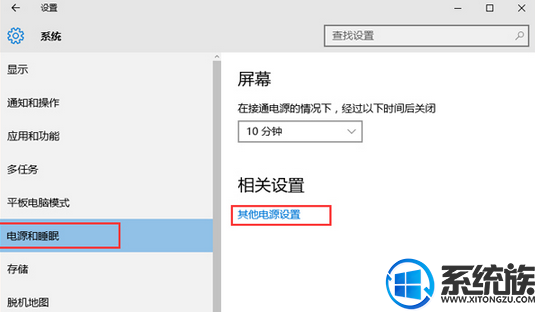
3、打开“电源选项”中找到“更改电源按钮的功能”。
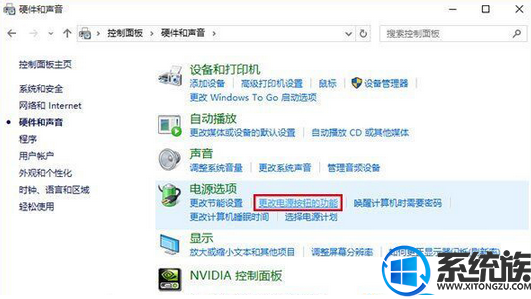
4、进入后,点击上方“更改当前不可用的设置”。
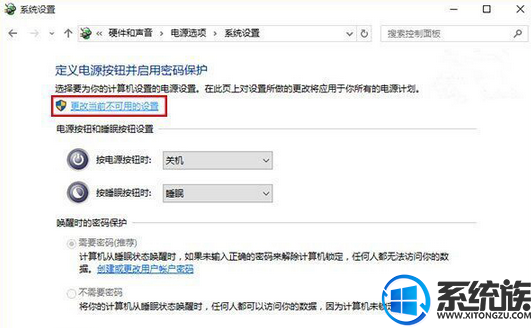
5、接着在窗口下方“关机设置”中取消勾选第一项“启用快速启动”,点击“保存修改”即可。
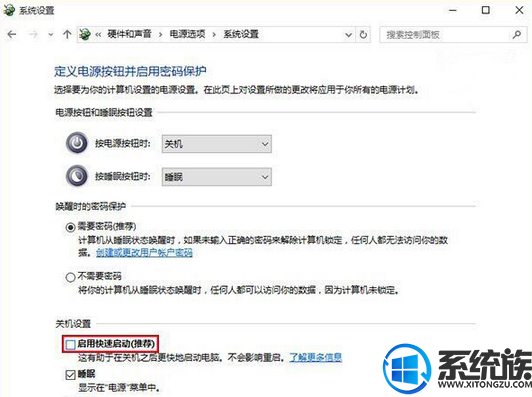
以上是关于win10系统休眠后黑屏的解决方法,遇到同样问题的用户,可按照上列教程图文操作,有什么好的建议,可以联系系统族本小编,更多精彩尽在系统族。
推荐系统:win10 32位家庭版
1、单击开始菜单选择“设置”,进入到设置后选择“系统”。
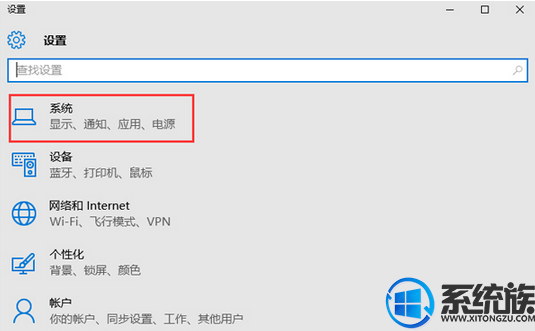
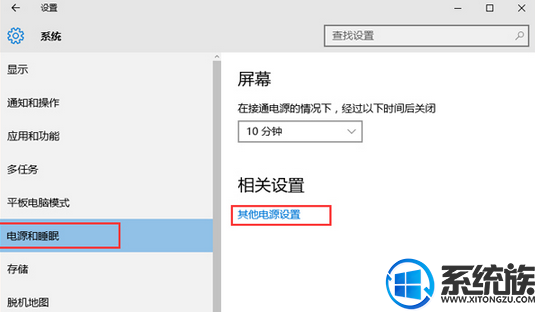
3、打开“电源选项”中找到“更改电源按钮的功能”。
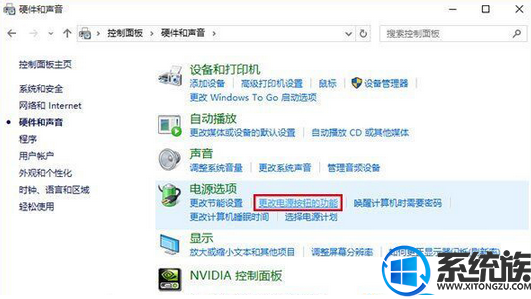
4、进入后,点击上方“更改当前不可用的设置”。
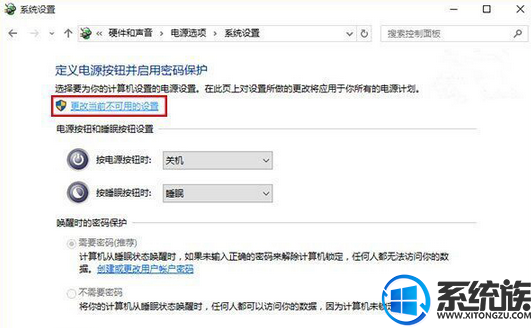
5、接着在窗口下方“关机设置”中取消勾选第一项“启用快速启动”,点击“保存修改”即可。
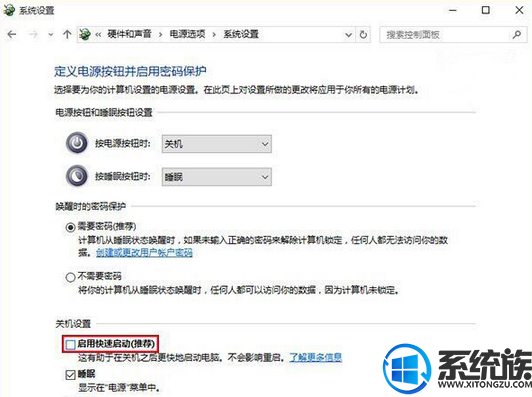
以上是关于win10系统休眠后黑屏的解决方法,遇到同样问题的用户,可按照上列教程图文操作,有什么好的建议,可以联系系统族本小编,更多精彩尽在系统族。
专题推荐: 电脑黑屏解决方法



















